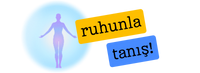Yurek
New member
\Excel’de Numara Sıralama Nasıl Yapılır?\
Excel, verileri düzenleme, analiz etme ve görselleştirme konusunda güçlü bir araçtır. Ancak verilerinizi daha anlamlı hale getirebilmek için doğru bir sıralama yapmak gereklidir. Excel’de numara sıralama işlemi, veri setinizin daha anlaşılır hale gelmesini ve daha verimli analizler yapabilmenizi sağlar. Bu yazıda, Excel numara sıralamanın nasıl yapılacağını adım adım anlatacak, sıralama sırasında karşılaşılan sık sorulan soruları ve çözüm önerilerini de ele alacağız.
\Excel’de Numara Sıralama İşlemi Nasıl Yapılır?\
Excel’de numara sıralama işlemi oldukça basittir. Ancak bu işlemi doğru yapabilmek için bazı temel adımları takip etmek gereklidir. Aşağıda, Excel’de sayıları sıralamak için izlemeniz gereken adımlar bulunmaktadır:
1. **Veri Aralığını Seçin**: Sıralama yapmak istediğiniz sayılar veya hücre aralığını seçin. Bu işlem, verilerinizin hangi bölümünde sıralama yapacağınızı belirler.
2. **Veri Sekmesine Gidin**: Excel menüsünde "Veri" sekmesine tıklayın. Burada sıralama ile ilgili birkaç seçenek göreceksiniz.
3. **Sıralama Seçeneğini Seçin**: Veri sekmesinde, "Artan Sıraya Sıralama" (A’dan Z’ye) veya "Azalan Sıraya Sıralama" (Z’den A’ya) seçeneklerinden birini seçin. Artan sıralama, sayıları küçükten büyüğe doğru düzenlerken; azalan sıralama ise büyükten küçüğe doğru sıralama yapar.
4. **Özelleştirilmiş Sıralama İçin Seçenekler**: Eğer daha karmaşık bir sıralama yapmanız gerekiyorsa, "Sıralama" butonuna tıklayarak daha detaylı sıralama seçeneklerine ulaşabilirsiniz. Buradan, veri türünü, sıralamak istediğiniz sütunu ve sıralama kriterlerini belirleyebilirsiniz.
5. **Sıralama Kriterlerini Belirleyin**: Sıralamak istediğiniz veri türünü (sayısal, metin, tarih gibi) seçebilir ve sıralama düzenini (artık ya da azalan) özelleştirebilirsiniz.
6. **Sonuçları Gözden Geçirin**: Sıralama işleminden sonra verilerinizin düzenini kontrol edin. Doğru sıralandığından emin olun.
\Excel’de Numara Sıralama Hataları ve Çözümleri\
Excel’de numara sıralarken bazen çeşitli hatalarla karşılaşılabilir. Aşağıda en yaygın sıralama hatalarını ve bunların çözüm yollarını inceleyeceğiz:
1. **Hücrelerin Karışması**: Sıralama işlemi sırasında hücrelerin karışması, genellikle veri aralığının tam seçilmemesinden kaynaklanır. Verilerin sıralanmasını istediğiniz tüm hücrelerin seçili olduğundan emin olun. Eğer verinin yanında açıklamalar veya başka bilgiler varsa, bunları da sıralama aralığına dahil etmeniz gerekebilir.
2. **Sayısal ve Metin Karışıklığı**: Excel’de sayılar metin olarak algılanabilir ve bu durum sıralama işleminin beklenen şekilde çalışmamasına yol açar. Verilerinizi sayısal formatta düzenlemek için, ilgili hücreyi seçip sağ tıklayarak "Hücre Biçimlendir" seçeneği ile "Sayı" formatını seçmeniz gerekebilir.
3. **Bozuk Veriler**: Hücrelerde bozuk veya geçersiz veriler (örneğin, eksik sayılar veya yanlış karakterler) sıralama işleminin düzgün yapılmamasına neden olabilir. Verilerinizi kontrol ederek bu tür hataları düzeltmeniz önemlidir.
\Excel’de Sayıları Farklı Yöntemlerle Sıralamak\
Excel’de sıralama yapmak, sadece artan ya da azalan sıralama ile sınırlı değildir. Verilerinizi daha özgün bir şekilde sıralamak için farklı yöntemler de bulunmaktadır.
1. **Özelleştirilmiş Sıralama**: Excel, sıralama kriterlerini özelleştirmenize olanak tanır. Örneğin, sadece belirli bir aralıkta olan sayıları sıralamak isteyebilirsiniz. Bunun için "Sıralama" butonuna tıklayarak, "Filtreleme" seçeneklerini kullanabilirsiniz.
2. **Çoklu Sıralama Kriterleri**: Bazı durumlarda, tek bir sütun yerine birden fazla sütun üzerinden sıralama yapmanız gerekebilir. Bu durumda, "Sıralama" seçeneği altında, öncelikli sıralamak istediğiniz sütunu belirleyebilir ve ardından ek kriterler ekleyebilirsiniz. Örneğin, önce satış sayısını azalan sırayla, ardından ürün adını artan sırayla sıralamak.
3. **Yinelenen Sayıları Sıralama**: Bazı durumlarda, aynı sayılar birden fazla kez tekrarlanabilir. Bu tür verileri sıralarken, tekrar eden sayıları göz ardı edebilir veya belirli bir sıralama düzenine göre gruplayabilirsiniz.
\Excel’de Sayıların Sıralama Düzeyini Kontrol Etme\
Excel’de sayıları sıralarken, sıralama düzeyinin doğru ayarlanması çok önemlidir. Birden fazla düzeyde sıralama yapmak istediğinizde, sıralama düzenini belirlemeniz gerekir. Bu tür bir sıralama yaparken dikkat etmeniz gereken bazı noktalar şunlardır:
1. **Düzey Seçimi**: Sıralama işlemi yapılacak birden fazla sütun olduğunda, hangi sütunun önce sıralanacağına karar vermek gerekir. Excel, ilk sırayı en üst düzeyde alır ve ardından diğer düzeylerde sıralama işlemi yapar.
2. **Sıralama Seçeneklerinin Düzenlenmesi**: Eğer birden fazla düzeyde sıralama yapıyorsanız, "Sıralama" penceresinde her düzey için bir öncelik sırası belirleyebilirsiniz. Örneğin, önce ürün adını, sonra satış miktarını ve son olarak tarih bilgisini sıralamak isteyebilirsiniz.
\Excel’de Sıralama Sonuçlarını İyileştirme İpuçları\
Sıralama işleminin başarılı olabilmesi için Excel’de bazı ipuçlarına dikkat etmeniz faydalı olacaktır:
1. **Veri Temizliği**: Excel’de sıralama işlemine başlamadan önce verilerinizi temizlemek önemlidir. Yanlış formatta hücreler, boş hücreler veya hatalı veri girişleri sıralama sonucunu etkileyebilir. Bu nedenle, verilerinizi önceden gözden geçirmeniz gerekir.
2. **Veri Türlerini Kontrol Edin**: Sayılarla çalışırken, sayısal verilerin doğru biçimde olduğundan emin olun. Excel, metin olarak algılanan sayıları doğru sıralamaz.
3. **Sıralama Önizlemesi**: Sıralama işlemi yapmadan önce, sıralamanın nasıl görüneceğini kontrol etmek faydalı olabilir. Excel, sıralama işlemi öncesinde veri setinin nasıl görüneceğini gösteren bir önizleme sunar.
\Excel’de Sıralama Sıklıkla Sorulan Sorular (SSS)\
1. **Excel’de sayılar neden yanlış sıralanıyor?**
Sayılar, metin formatında kaydedilmişse sıralama düzgün çalışmaz. Sayıları sayısal formata dönüştürmek için hücreyi seçip "Hücre Biçimlendir" menüsünden "Sayı" formatını seçin.
2. **Excel’de sıralama sırasında sırasız hücreler çıkıyor, ne yapmalıyım?**
Bu durumda, sıralama işleminden önce tüm verilerinizi seçtiğinizden emin olun. Ayrıca sıralama yaparken verilerin birlikte sıralanmasını sağlayacak şekilde tüm satırları ve sütunları seçmelisiniz.
3. **Excel sıralaması veriyi kaybediyor mu?**
Excel, sıralama yaparken yalnızca seçili hücreleri sıralar. Ancak, sıralama sırasında veriler kaybolmaz. Verilerinizi sıralamadan önce, yanlışlıkla veri kaybını önlemek için dosyanızın yedeğini almanız iyi bir fikirdir.
\Sonuç\
Excel, güçlü sıralama özellikleriyle kullanıcıların verileri daha etkili bir şekilde düzenlemesine olanak tanır. Numara sıralama işlemi, verilerin hızlıca analiz edilmesini, karşılaştırılmasını ve sonuçların daha net anlaşılmasını sağlar. Doğru sıralama işlemi, sadece sayıları düzenlemekle kalmaz, aynı zamanda verinin anlamını da güçlendirir. Excel’de sıralama yaparken dikkat edilmesi gereken önemli noktalar, verilerin doğru biçimde düzenlenmesi ve sıralama kriterlerinin iyi belir
Excel, verileri düzenleme, analiz etme ve görselleştirme konusunda güçlü bir araçtır. Ancak verilerinizi daha anlamlı hale getirebilmek için doğru bir sıralama yapmak gereklidir. Excel’de numara sıralama işlemi, veri setinizin daha anlaşılır hale gelmesini ve daha verimli analizler yapabilmenizi sağlar. Bu yazıda, Excel numara sıralamanın nasıl yapılacağını adım adım anlatacak, sıralama sırasında karşılaşılan sık sorulan soruları ve çözüm önerilerini de ele alacağız.
\Excel’de Numara Sıralama İşlemi Nasıl Yapılır?\
Excel’de numara sıralama işlemi oldukça basittir. Ancak bu işlemi doğru yapabilmek için bazı temel adımları takip etmek gereklidir. Aşağıda, Excel’de sayıları sıralamak için izlemeniz gereken adımlar bulunmaktadır:
1. **Veri Aralığını Seçin**: Sıralama yapmak istediğiniz sayılar veya hücre aralığını seçin. Bu işlem, verilerinizin hangi bölümünde sıralama yapacağınızı belirler.
2. **Veri Sekmesine Gidin**: Excel menüsünde "Veri" sekmesine tıklayın. Burada sıralama ile ilgili birkaç seçenek göreceksiniz.
3. **Sıralama Seçeneğini Seçin**: Veri sekmesinde, "Artan Sıraya Sıralama" (A’dan Z’ye) veya "Azalan Sıraya Sıralama" (Z’den A’ya) seçeneklerinden birini seçin. Artan sıralama, sayıları küçükten büyüğe doğru düzenlerken; azalan sıralama ise büyükten küçüğe doğru sıralama yapar.
4. **Özelleştirilmiş Sıralama İçin Seçenekler**: Eğer daha karmaşık bir sıralama yapmanız gerekiyorsa, "Sıralama" butonuna tıklayarak daha detaylı sıralama seçeneklerine ulaşabilirsiniz. Buradan, veri türünü, sıralamak istediğiniz sütunu ve sıralama kriterlerini belirleyebilirsiniz.
5. **Sıralama Kriterlerini Belirleyin**: Sıralamak istediğiniz veri türünü (sayısal, metin, tarih gibi) seçebilir ve sıralama düzenini (artık ya da azalan) özelleştirebilirsiniz.
6. **Sonuçları Gözden Geçirin**: Sıralama işleminden sonra verilerinizin düzenini kontrol edin. Doğru sıralandığından emin olun.
\Excel’de Numara Sıralama Hataları ve Çözümleri\
Excel’de numara sıralarken bazen çeşitli hatalarla karşılaşılabilir. Aşağıda en yaygın sıralama hatalarını ve bunların çözüm yollarını inceleyeceğiz:
1. **Hücrelerin Karışması**: Sıralama işlemi sırasında hücrelerin karışması, genellikle veri aralığının tam seçilmemesinden kaynaklanır. Verilerin sıralanmasını istediğiniz tüm hücrelerin seçili olduğundan emin olun. Eğer verinin yanında açıklamalar veya başka bilgiler varsa, bunları da sıralama aralığına dahil etmeniz gerekebilir.
2. **Sayısal ve Metin Karışıklığı**: Excel’de sayılar metin olarak algılanabilir ve bu durum sıralama işleminin beklenen şekilde çalışmamasına yol açar. Verilerinizi sayısal formatta düzenlemek için, ilgili hücreyi seçip sağ tıklayarak "Hücre Biçimlendir" seçeneği ile "Sayı" formatını seçmeniz gerekebilir.
3. **Bozuk Veriler**: Hücrelerde bozuk veya geçersiz veriler (örneğin, eksik sayılar veya yanlış karakterler) sıralama işleminin düzgün yapılmamasına neden olabilir. Verilerinizi kontrol ederek bu tür hataları düzeltmeniz önemlidir.
\Excel’de Sayıları Farklı Yöntemlerle Sıralamak\
Excel’de sıralama yapmak, sadece artan ya da azalan sıralama ile sınırlı değildir. Verilerinizi daha özgün bir şekilde sıralamak için farklı yöntemler de bulunmaktadır.
1. **Özelleştirilmiş Sıralama**: Excel, sıralama kriterlerini özelleştirmenize olanak tanır. Örneğin, sadece belirli bir aralıkta olan sayıları sıralamak isteyebilirsiniz. Bunun için "Sıralama" butonuna tıklayarak, "Filtreleme" seçeneklerini kullanabilirsiniz.
2. **Çoklu Sıralama Kriterleri**: Bazı durumlarda, tek bir sütun yerine birden fazla sütun üzerinden sıralama yapmanız gerekebilir. Bu durumda, "Sıralama" seçeneği altında, öncelikli sıralamak istediğiniz sütunu belirleyebilir ve ardından ek kriterler ekleyebilirsiniz. Örneğin, önce satış sayısını azalan sırayla, ardından ürün adını artan sırayla sıralamak.
3. **Yinelenen Sayıları Sıralama**: Bazı durumlarda, aynı sayılar birden fazla kez tekrarlanabilir. Bu tür verileri sıralarken, tekrar eden sayıları göz ardı edebilir veya belirli bir sıralama düzenine göre gruplayabilirsiniz.
\Excel’de Sayıların Sıralama Düzeyini Kontrol Etme\
Excel’de sayıları sıralarken, sıralama düzeyinin doğru ayarlanması çok önemlidir. Birden fazla düzeyde sıralama yapmak istediğinizde, sıralama düzenini belirlemeniz gerekir. Bu tür bir sıralama yaparken dikkat etmeniz gereken bazı noktalar şunlardır:
1. **Düzey Seçimi**: Sıralama işlemi yapılacak birden fazla sütun olduğunda, hangi sütunun önce sıralanacağına karar vermek gerekir. Excel, ilk sırayı en üst düzeyde alır ve ardından diğer düzeylerde sıralama işlemi yapar.
2. **Sıralama Seçeneklerinin Düzenlenmesi**: Eğer birden fazla düzeyde sıralama yapıyorsanız, "Sıralama" penceresinde her düzey için bir öncelik sırası belirleyebilirsiniz. Örneğin, önce ürün adını, sonra satış miktarını ve son olarak tarih bilgisini sıralamak isteyebilirsiniz.
\Excel’de Sıralama Sonuçlarını İyileştirme İpuçları\
Sıralama işleminin başarılı olabilmesi için Excel’de bazı ipuçlarına dikkat etmeniz faydalı olacaktır:
1. **Veri Temizliği**: Excel’de sıralama işlemine başlamadan önce verilerinizi temizlemek önemlidir. Yanlış formatta hücreler, boş hücreler veya hatalı veri girişleri sıralama sonucunu etkileyebilir. Bu nedenle, verilerinizi önceden gözden geçirmeniz gerekir.
2. **Veri Türlerini Kontrol Edin**: Sayılarla çalışırken, sayısal verilerin doğru biçimde olduğundan emin olun. Excel, metin olarak algılanan sayıları doğru sıralamaz.
3. **Sıralama Önizlemesi**: Sıralama işlemi yapmadan önce, sıralamanın nasıl görüneceğini kontrol etmek faydalı olabilir. Excel, sıralama işlemi öncesinde veri setinin nasıl görüneceğini gösteren bir önizleme sunar.
\Excel’de Sıralama Sıklıkla Sorulan Sorular (SSS)\
1. **Excel’de sayılar neden yanlış sıralanıyor?**
Sayılar, metin formatında kaydedilmişse sıralama düzgün çalışmaz. Sayıları sayısal formata dönüştürmek için hücreyi seçip "Hücre Biçimlendir" menüsünden "Sayı" formatını seçin.
2. **Excel’de sıralama sırasında sırasız hücreler çıkıyor, ne yapmalıyım?**
Bu durumda, sıralama işleminden önce tüm verilerinizi seçtiğinizden emin olun. Ayrıca sıralama yaparken verilerin birlikte sıralanmasını sağlayacak şekilde tüm satırları ve sütunları seçmelisiniz.
3. **Excel sıralaması veriyi kaybediyor mu?**
Excel, sıralama yaparken yalnızca seçili hücreleri sıralar. Ancak, sıralama sırasında veriler kaybolmaz. Verilerinizi sıralamadan önce, yanlışlıkla veri kaybını önlemek için dosyanızın yedeğini almanız iyi bir fikirdir.
\Sonuç\
Excel, güçlü sıralama özellikleriyle kullanıcıların verileri daha etkili bir şekilde düzenlemesine olanak tanır. Numara sıralama işlemi, verilerin hızlıca analiz edilmesini, karşılaştırılmasını ve sonuçların daha net anlaşılmasını sağlar. Doğru sıralama işlemi, sadece sayıları düzenlemekle kalmaz, aynı zamanda verinin anlamını da güçlendirir. Excel’de sıralama yaparken dikkat edilmesi gereken önemli noktalar, verilerin doğru biçimde düzenlenmesi ve sıralama kriterlerinin iyi belir